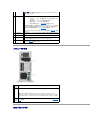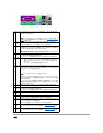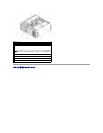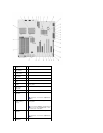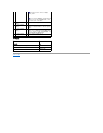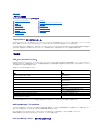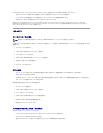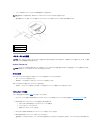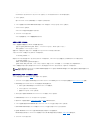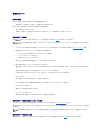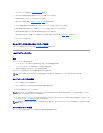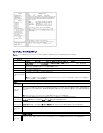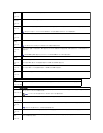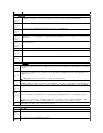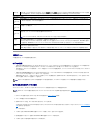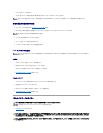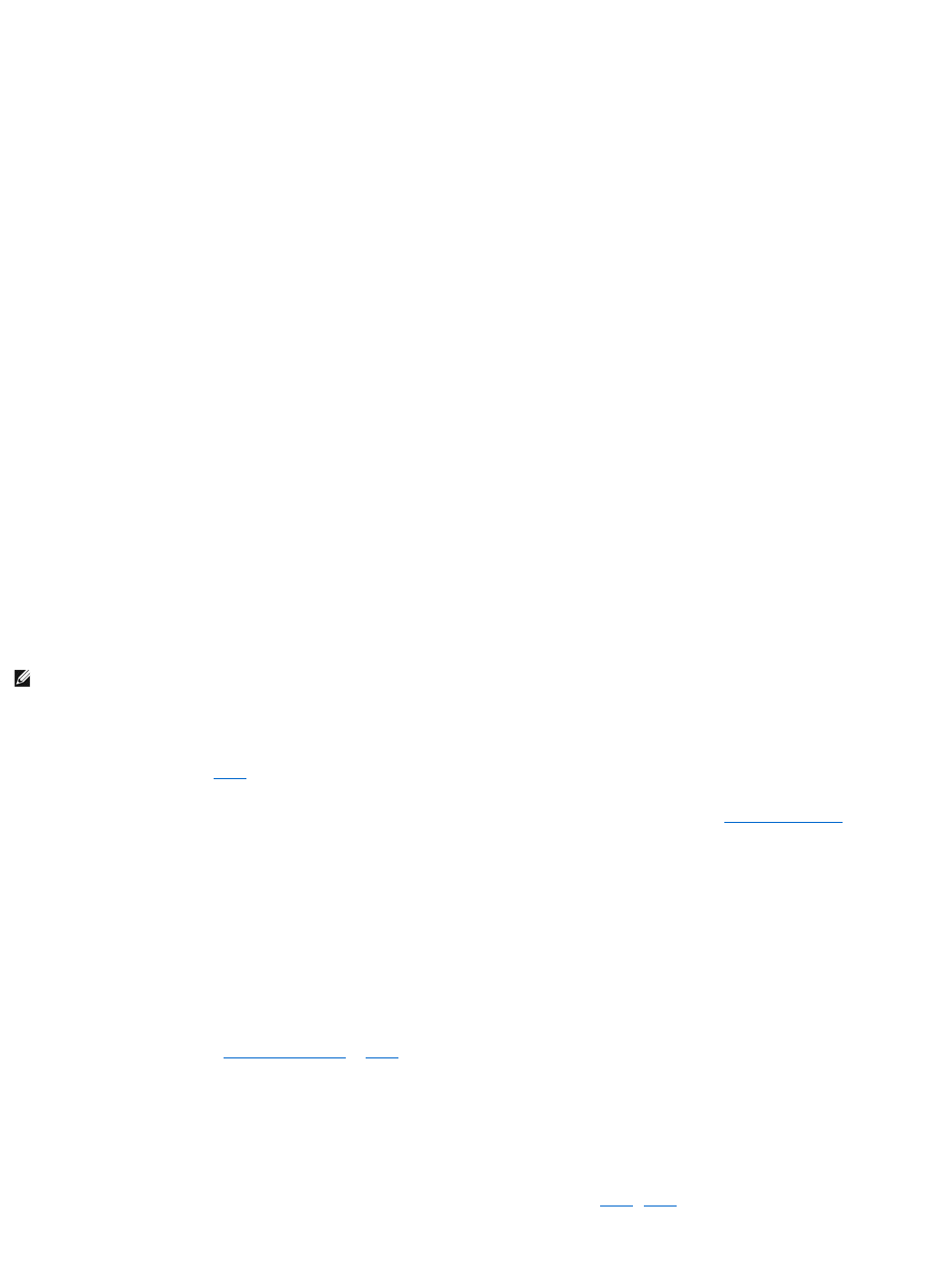
無効なキーの組み合わせもあります。 そのような組み合わせで入力すると、スピーカーからビープ音が鳴ります。
いずれかの文字キー(またはブランクスペースとしてスペースキー)を押すと、フィールドには文字の代わりにプレースホルダが表示されます。
5. <Enter> を押します。
新しいシステムパスワードが 15 文字未満の場合、フィールド全部に「*」が挿入されます。
6. パスワードを確認するには、Confirm New Password(新しいパスワードの確認)フィールドにもう一度入力し、<Enter> を押します。
7. プロンプトで <Enter> を押します。
システムパスワードの設定が Set(設定済み)に変わります。
8. セットアップユーティリティを終了します。
コンピュータを再起動すると、パスワード保護機能が有効になります。
システムパスワードの入力
コンピュータを起動または再起動すると、次のプロンプトが画面に表示されます。
Type the system password and press <Enter>.(システムパスワードを入力し、<Enter> を押してください。)
Enter password:(パスワードを入力してください。)
管理者パスワードが設定されている場合、コンピュータは管理者パスワードをシステムパスワードの代用として受け付けます。
入力したシステムパスワードが間違っていると、次のメッセージが表示されます。
** Incorrect password. **
再び誤ったパスワードまたは不完全なパスワードを入力すると、同じメッセージが表示されます。 システムパスワードを 3 回間違えると、それ以降は以下のメッセージが表示されます。
** Incorrect password. **
Number of unsuccessful password attempts: 3
System halted! Must power down.(パスワードが正しくありません。間違ったパスワード入力の回数:3 システムが停止しました!電源が切れます。)
コンピュータの電源を入れなおした後でも、再び誤ったシステムパスワード、または不完全なシステムパスワードを入力するたびに、上記のメッセージが表示されます。
既存のシステムパスワードの削除または変更
パスワードの設定を途中で中止する場合は、手順 5 を完了する前に <Esc> を押します。
1. セットアップユーティリティを起動し、Unlock Setup(セットアップのアンロック)フィールドが Security(セキュリティ)の下にあることを確認します(「セットアップユーティリティ」を参照)。
2. Unlock Setup(セットアップのアンロック)フィールドがある場合は、次の手順を実行します。
a. 矢印キーを押して Unlock Setup(セットアップのアンロック)フィールドに移動します。
b. <Enter> を押してフィールドにアクセスします。
c. 管理者パスワードを入力し、<Enter> を押します。
3. 矢印キーを押して System Password(システムパスワード)フィールドに移動し、<Enter> を押します。
4. Old Password(古いパスワード)フィールドに新しいパスワードを入力します。
5. 既存のパスワードを変更する場合は、「システムパスワードの設定」の 手順 4 以降の指示に従います。
6. パスワードを削除する場合は、New Password(新しいパスワード)フィールドで、フィールドを空にした状態で <Enter> を押します。
7. Confirm New Password(新しいパスワードの確認)フィールドで、フィールドを空にした状態で <Enter> をもう一度押します。
8. System Password(システムパスワード)設定に Not Set(未設定)が表示されていることを確認します。
Not Set(未設定)と表示されたら、システムパスワードは削除されています。 Not Set(未設定)が表示されない場合は、手順 3~手順 8 を繰り返します。
9. セットアップユーティリティを終了します。
メモ: System Password(システムパスワード)と Admin Password(管理者パスワード)を併用して Password Changes(パスワード変更)を使用すると、無許可の変更からコンピ
ュータを保護する仕組みがさらに強化されます。